Aprenda cinco formas fáciles y simples, incluido un atajo de teclado y un método automático, para bloquear bloquear su sistema Windows .
Cuando se aleja de su computadora, debe bloquear el sistema. Bloquear el sistema asegura que nadie pueda acceder a él sin una autorización adecuada, ya sea intencional o sin querer. En pocas palabras, independientemente de quién sea usted o cuán seguro crea que es su sistema, es un buen hábito bloquearlo cuando no lo usa.
Hay múltiples formas de bloquear su sistema . Puede usar un atajo de teclado, hacerlo desde el menú de inicio o la pantalla de seguridad, o incluso configurar el bloqueo automático. En esta guía rápida y simple, mostraré todos estos métodos. Puede elegir el método de su elección para bloquear Windows. Comencemos.
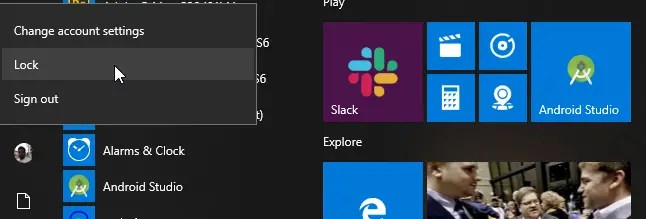
antes de comenzar
en los métodos que se muestran a continuación se prueban para funcionar en Windows 11 y Windows 10.
Presione”Windows Key + L”para bloquear el sistema
Windows tiene un acceso directo de teclado incorporado para bloquear su computadora rápidamente. De hecho, esta es la forma más fácil de bloquear la computadora. Simplemente presione el atajo”Windows Key + L”, y el sistema se bloqueará al instante. No importa lo que esté haciendo en su sistema, presionando el acceso directo del teclado lo bloquea inmediatamente.
Para desbloquear, debe autenticarse con una contraseña, seguridad de pines, Windows Hello, etc.
bueno para saber : Windows 10 teclados que debe conocer. También bloquee su computadora en el menú de inicio. Este método es particularmente útil para aquellos que usan un mouse como dispositivo de entrada principal.
en Windows 11:
Abra el menú de inicio presionando la tecla”Windows”. Haga clic en” Power “Icon en el menú de inicio. Seleccione la opción”Strong> Lock “para bloquear su computadora. Al presionar la tecla”Windows”. Haga clic en el icono de su cuenta de usuario en la barra lateral izquierda del menú Inicio. Seleccione la opción” Lock “para bloquear su computadora.
tan pronto como haga clic en la opción, su computadora Windows 10 o 11 se bloqueará instantáneamente. Use la contraseña o PIN de su cuenta para desbloquear el sistema.
Use Ctrl + Alt + del Del para bloquear Windows
La mayoría de nosotros usamos el acceso directo”Ctrl + Alt + del”cuando el sistema está congelado y queremos abrir el Administrador de tareas para finalizar el proceso de ofensiva. Sin embargo, ¿sabías que también puedes bloquear tu sistema? No es el más fácil, pero es otra forma de bloquear su sistema de Windows. Este método es especialmente útil cuando su sistema no responde.
presione la opción” ctrl + alt + del “en su teclado. Haga clic en la opción” bloqueo “en la pantalla de seguridad. La acción anterior bloquea instantáneamente la computadora .
puede desbloquearlo usando su contraseña, pin o windows hello hello. Saver
Windows tiene una herramienta de ahorro de pantalla incorporada que muestra fotos y otras imágenes cuando el sistema está inactivo. Hoy en día, esta característica está deshabilitada, y casi nadie la usa. Pero lo bueno es que puede bloquear automáticamente su computadora usando la opción Saver de pantalla. Aquí está cómo.
Abra el menú de inicio presionando la tecla”Windows”.Search para” encender el ahorro de pantalla o desactivarse “y haga clic en” open “. seleccione un ahorro de pantalla de su elección de”Strong Strong Proavemio “Menú desplegable. campo. Seleccione el botón” en currículum, visite la pantalla de inicio de sesión “. Haga clic en el botón” ok “. src=”https://i0.wp.com/windowsloop.com/wp-content/uploads/2019/04/ways-to-lock-windows-10-computer-02.png?w=1100&ssl=1″>
eso es. De ahora en adelante, Windows se bloqueará después de que haya transcurrido la cantidad especificada de tiempo de inactividad.
Computadora de Windows de Lock Auto-Lock
Si desea que su sistema se bloquee automáticamente después de una cierta cantidad de tiempo de inactividad, pero no quiero usar el método de salvador de pantalla, puede usar el editor de políticas de grupo o el editor de registro para que lo haga.
Por ejemplo, configuré mi sistema después de los diez minutos de inactividad de los diez minutos de inactividad de los minutos de inactividad. Esto significa que si no hago nada en mi sistema durante 10 minutos, el sistema se bloqueará automáticamente.
Ya he escrito una guía detallada sobre cómo hacerlo. Síguelo: cómo bloquear su computadora automáticamente en Windows 11 y 10
–
Eso es todo. Estos son los cinco principales métodos para bloquear su computadora Windows 11 o Windows 10. Si tiene alguna pregunta o necesita ayuda, comente a continuación. Estaré encantado de ayudar.

